우리는 지난시간에
윈도우10 다운로드 윈도우10 설치USB만드는 방법을 알아보았고
윈도우10 다운로드 윈도우10 설치USB만드는 방법
컴퓨터를 사용하다보면 어딘가 모르게 속도가 많이 느려졌다는 것을 체감하게 될 것입니다. 그러다 간혹 PC가 멈추는 현상이 일어나기도 하고 오류로 인해 블루 스크린이 되어 완전 먹통이 되어
luckydaddy.tistory.com
윈도우10 설치USB로 윈도우10을 PC에 설치해 보았습니다.
윈도우10 설치하는 방법
오늘은 윈도우10을 내 PC에 설치를 해보도록 할게요. 우리는 지난 시간에 윈도우10을 다운로드 받은 후 윈도우10 설치USB를 만들었습니다. 윈도우10 다운로드 윈도우10 설치USB만드는 방법 컴퓨터를
luckydaddy.tistory.com
그러나 아직 정품인증을 받지못했죠!
오늘은 윈도우10 정품인증 받는 방법을 알아볼게요.
먼저 정품인증을 하기전에 자신의 PC에 깔려있는 윈도우 버전이 어떤 것인지 확인해야합니다.
[윈도우버전 확인 방법]
1. 작업표시줄 오른쪽 하단에 윈도우 시계 오른쪽에 위치한 네모난 알림창을 클릭하면 나타나는 톱니바퀴 모양의 [모든설정]을 클릭해주세요.

2. 정품인증이 되지 않았다고 나옵니다. [업데이트 보안] 메뉴를 클릭해 주세요.

3. 좌측에 [정품인증]을 클릭하면 우측 상단에 [에디션]이라고 되어있는 부분에 자신의 윈도우 버전을 확인 할 수 있습니다. 이것을 기억해주세요.
윈도우 버전은 홈, 엔터프라이즈, 프로 3가지가 있습니다.
저는 window10 Home 버전이네요.

[윈도우 정품 인증방법]
그럼 지금부터 윈도우10 정품인증을 받는 방법에 대해 알아볼게요.
1. 바탕화면 아래쪽 시작버튼 오른쪽에 위치한 검색창에 “명령프롬프트”라고 입력하면 위에명령프롬프트라고 하나가 나타납니다.

2. 명령프롬프트에 마우스 오른쪽버튼을 클릭하면 나타나는 팝업메뉴에서 [관리자 권한으로 실행]을 클릭해주세요

3. 그러면 아래와 같이 명령어를 입력할 수 있는 커맨드창이 나타납니다.

4. 명령어 마지막 system32> 다음에 아래 소스를 복사(Ctrl+C)해서 붙혀넣기(Ctrl+V) 해주세요.
▶여기서 잠깐
마우스 오른쪽버튼이 막혀 있어 퍼가기가 안될 경우에는 아래 포스팅을 참고해주세요.
https://luckydaddy.tistory.com/1171
막힌 마우스 오른쪽버튼 사용하는법 드래그프리로 마우스 우클릭해제하기
인터넷 정보를 검색하다보면 나에게 필요한 문구라던가 마우스로 복사해서 퍼 가야할때가 생깁니다. 그러나 마우스오른쪽버튼을 클릭해보면 아무반응도 일어나지 않아 어떻게 복사해서 퍼 가
luckydaddy.tistory.com
주의) 아래 소스중 자신의 윈도우 버전에 맞는 소스만 복사해서 system32> 다음에 붙혀넣기 해주세요.
[소스]
1) Home 버전
slmgr /ipk TX9XD-98N7V-6WMQ6-BX7FG-H8Q99
2) Pro 버전
slmgr /ipk W269N-WFGWX-YVC9B-4J6C9-T83GX
3) Home N 버전
slmgr /ipk 3KHY7-WNT83-DGQKR-F7HPR-844BM
4) Pro N 버전
slmgr /ipk MH37W-N47XK-V7XM9-C7227-GCQG9
5) Enterprise 버전
slmgr /ipk NPPR9-FWDCX-D2C8J-H872K-2YT43
6) Enterprise KN 버전
slmgr /ipk DPH2V-TTNVB-4X9Q3-TJR4H-KHJW4
7) Education 버전
slmgr /ipk NW6C2-QMPVW-D7KKK-3GKT6-VCFB2
8) Education KN 버전
slmgr /ipk 2WH4N-8QGBV-H22JP-CT43Q-MDWWJ
저는 홈버전이었기 때문에 제일 위의 소스를 복사해서 붙혀넣기 했어요.
그리고 엔터키를 쳐주세요.
그러면 잠시 후 제품키를 설치했다는 창이 나타납니다. 확인을 클릭해주세요.

5. 다시 system32> 다음에 아래 소스를 복사(Ctrl+C)해서 붙혀넣기(Ctrl+V) 한 후 엔터키를 눌러주세요.
그러면 키 관리 컴퓨터이름을 새로 설정했다고 알림창이 나타납니다.
[확인]을 클릭해주세요.
[소스]
slmgr /skms kms.digiboy.ir

6. 다시 한 번 더 system32> 다음에 아래 소스를 복사(Ctrl+C)해서 붙혀넣기(Ctrl+V) 한 후 엔터키를 눌러주세요.
조금 기다리면 정품인증을 받았다는 창이 출력됩니다. 바로메세지가 출력되는게 아니라 조금 기다리셔야 됩니다.
[소스]
slmgr /ato

[정품인증 확인]
그럼 제대로 정품인증이 되었는지 확인해보겠습니다.
1. 작업표시줄 오른쪽 하단에 윈도우 시계 오른쪽에 위치한 네모난 알림창을 클릭하면 나타나는 톱니바퀴 모양의 [모든설정]을 클릭해주세요.
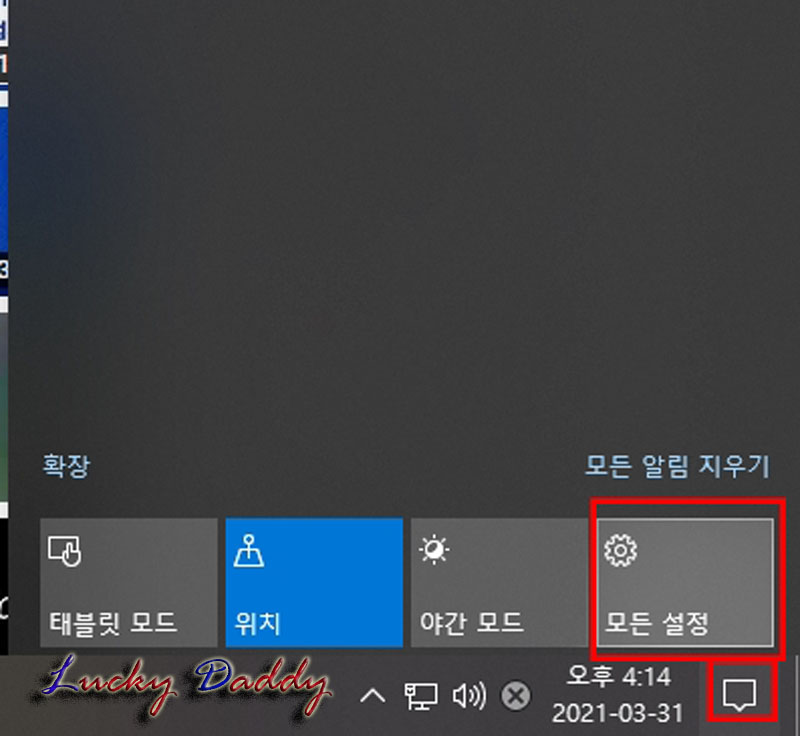
2. [업데이트 및 보안]을 클릭해주세요.

3. 좌측의 [정품인증]을 클릭하면 우측 창의 활성화 부분에 정품인증이 되어져 있는 것을 보실 수 있습니다.

이 글이 도움이되셨다면 댓글, 애드 꾹♥

'기타' 카테고리의 다른 글
| 구글 크롬브라우저에서 다운로드가 안될 경우 해결방법 (0) | 2021.11.08 |
|---|---|
| 삼성갤럭시폰 갤러리랩스(Gallery Labs) 동영상 비디오플레이어 나타나게하기 (2) | 2021.05.22 |
| 윈도우10 설치하는 방법 (0) | 2021.04.28 |
| 정부24에서(보조금24)에서 몰랐던 정부지원금 조회하는 방법 (0) | 2021.04.28 |
| 윈도우10 다운로드 윈도우10 설치USB만드는 방법 (0) | 2021.04.27 |




댓글